맥OS 14 Sonoma를 다운로드하는 방법 | ENBLE
MacOS 14 Sonoma Download | ENBLE
애플의 macOS Sonoma (또는 macOS 14)에는 게임 모드, 데스크톱 위젯, 비디오 통화용 새로운 프레젠터 모드 등 많은 흥미로운 새로운 기능이 있습니다. 당신의 맥은 준비되었나요? 그렇다면, 가능한 빨리 다운로드하여 모든 새로운 기능과 보안 강화 기능을 활용하실 수 있습니다. 다운로드하기 전에 가장 중요한 정보를 백업하는 것을 잊지 마세요. 그러나 한 번 준비되었다면, macOS 14를 다운로드하는 방법을 알려드리겠습니다.
맥이 macOS Sonoma를 지원하는지 확인하세요
macOS Sonoma를 다운로드하기 전에, 당신의 맥이 해당 버전을 지원하는지 확인하는 것이 중요합니다. 새로운 macOS 버전 발표 시, 애플은 해당 버전을 실행할 수 있는 맥 목록을 상세히 안내했습니다. 다음과 같은 맥이 포함됩니다:
- 2018년 이후의 MacBook Air
- 2018년 이후의 MacBook Pro
- 2018년 이후의 Mac Mini
- 2019년 이후의 Mac Pro
- 2019년 이후의 iMac
- 2017년 이후의 iMac Pro
- 2022년 이후의 Mac Studio
만약 여러분의 MacBook 또는 Mac이 이 목록에 포함되지 않는다면, 불행히도 macOS 13 Ventura가 여러분이 다운로드할 수 있는 최종 macOS 버전입니다. 아직 해당 버전으로 업그레이드하지 않았다면, 여러분의 Mac을 업데이트하는 방법을 알려드리겠습니다.
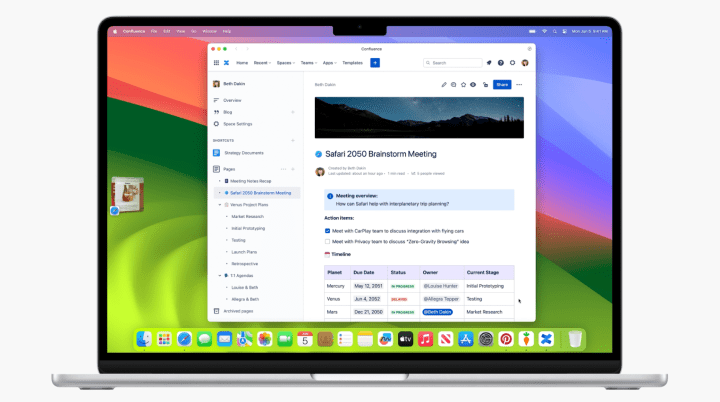
macOS Sonoma 다운로드하기
애플은 macOS Sonoma를 공개 베타로 출시했으며, 누구나 원한다면 시도해 볼 수 있습니다. 이 과정은 무료이며 매우 쉽습니다. 아래에서 필요한 모든 단계를 안내해 드리겠습니다.
macOS Sonoma 공개 베타는 작업 중인 상태이므로 실행할 경우 다양한 버그와 오류가 발생할 수 있습니다. 따라서 공개 베타를 설치하기 전에 Mac을 백업하는 것이 매우 중요합니다. 또한, 가능하면 주요 기기에는 설치하지 않는 것이 좋습니다.
- 2023년에 우리가 시험해 본 10대 최고의 노트북 | ENBLE
- 2023년에 100달러 이하의 최고의 믹서기
- HP 백 투 스쿨 세일에서 15인치 윈도우 노트북은 $280입니다 | ENBLE
이제 모든 준비가 되었으니, macOS Sonoma 공개 베타를 다운로드하고 설치하는 방법을 알아보겠습니다.
단계 1: macOS Sonoma 공개 베타를 설치하려면 Apple 베타 소프트웨어 프로그램에 가입해야 합니다. 아직 가입하지 않았다면, Apple 베타 소프트웨어 프로그램 웹사이트로 이동하여 가입 버튼을 누르고 Apple ID 사용자 이름과 비밀번호를 입력해야 합니다.
단계 2: Apple 베타 소프트웨어 프로그램 동의서의 약관을 읽고, 모두 동의한다면 동의 버튼을 클릭하세요.
단계 3: 베타 소프트웨어 안내서 제목 아래에 있는 macOS 탭을 선택한 다음, 시작하기 제목 아래에서 Mac에 가입하세요.
단계 4: 이제 Mac을 백업할 시간입니다. 베타가 올바르게 설치되지 않아 데이터를 잃지 않도록 주의하세요.
단계 5: macOS Ventura 13.4 이상을 실행 중인 경우, 시스템 설정 앱을 열고 일반 > 소프트웨어 업데이트를 선택하세요. “베타 업데이트” 옆에 있는 i 버튼을 클릭하고 드롭다운 메뉴에서 최신 공개 베타 옵션을 선택하세요. Mac은 이제 macOS Sonoma 공개 베타를 스캔합니다. 찾으면 “지금 업그레이드”를 선택하여 다운로드를 시작하세요.
단계 6: macOS Sonoma 공개 베타 다운로드가 완료되면, Mac을 다시 시작해야 합니다. 설치 프로세스를 시작하려면 “지금 다시 시작”을 선택하세요. 설치 중에 Mac이 여러 번 다시 시작될 수 있으며, 시간이 걸릴 수 있습니다.
단계 7: 설치가 완료되면, 여러분의 Mac은 macOS Sonoma 공개 베타를 실행하게 됩니다. Mac이 릴리스될 때마다 추가 베타 업데이트를 다운로드하라는 메시지가 표시될 것입니다.
새로 설치한 시스템에서 무엇을 할 수 있는지 알고 싶으신가요? macOS Sonoma의 최고 기능 중 일부를 아래에서 확인해 보세요.






